
钉钉如何设置单聊机器人的快捷入口?
版权声明:本文内容由阿里云实名注册用户自发贡献,版权归原作者所有,阿里云开发者社区不拥有其著作权,亦不承担相应法律责任。具体规则请查看《阿里云开发者社区用户服务协议》和《阿里云开发者社区知识产权保护指引》。如果您发现本社区中有涉嫌抄袭的内容,填写侵权投诉表单进行举报,一经查实,本社区将立刻删除涉嫌侵权内容。
调用「设置单聊机器人快捷入口」接口设置添加单聊机器人快捷入口。需要添加快捷入口名称、标题、P 此回答整理自钉群“钉钉开发者社区(互助群)”
在钉钉中,您可以设置单聊机器人的快捷入口,以便快速启动机器人。以下是设置单聊机器人的快捷入口的步骤:
设置单聊机器人快捷入口
https://open.dingtalk.com/document/orgapp/set-robot-quick-entrance
接口功能介绍
调用本接口设置添加单聊机器人快捷入口。包含添加快捷入口名称、标题、PC端跳转链接和移动端跳转链接。
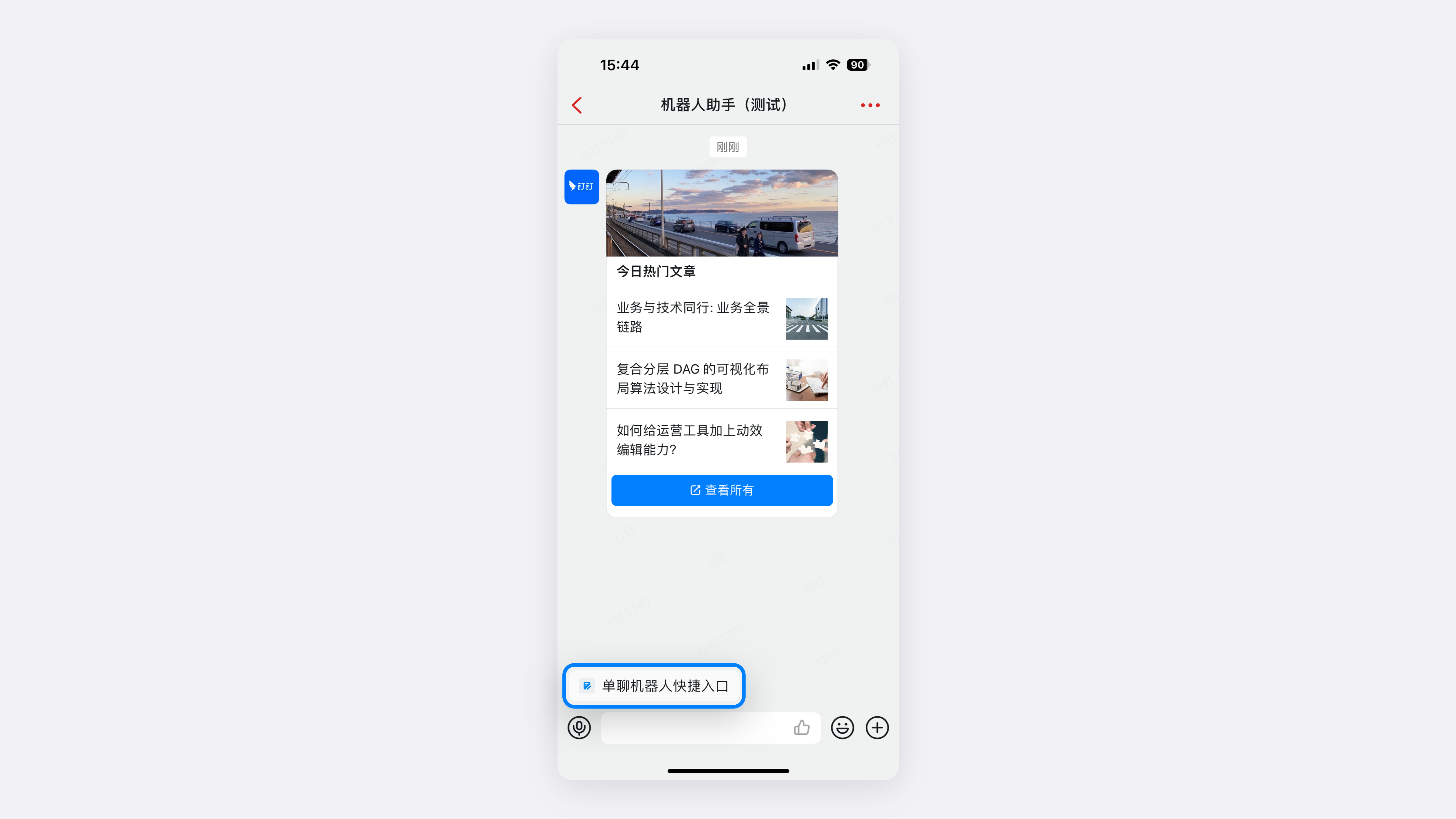
要设置钉钉单聊机器人的快捷入口,您可以按照以下步骤进行操作:
登录钉钉开放平台(https://open-dev.dingtalk.com/)。
在左侧导航栏中选择「应用开发」,然后选择「我的应用」。
找到您创建的机器人应用,并点击进入应用详情页。
在应用详情页中,找到「机器人设置」部分,点击「添加快捷入口」按钮。
在弹出的窗口中,填写快捷入口的相关信息,包括名称、图标和路径等。可以选择上传自定义的图标,并设置跳转的URL路径。
点击「确定」保存设置。
返回机器人设置页面,启用该机器人的快捷入口选项。
完成以上步骤后,您的单聊机器人就会在钉钉聊天界面中显示快捷入口,用户可以直接点击进入与机器人的对话界面。
在钉钉中,设置单聊机器人的快捷入口需要通过相应的API接口来实现。具体的步骤如下:
调用接口:你需要调用钉钉的chat/set_robot_shortcut接口,来设置单聊机器人的快捷入口。
设置参数:在请求接口的时候,你需要设置以下几个参数:
robot_userid:机器人的userid。name:快捷入口的名称。id:唯一的id,不同的快捷入口id不能重复。department:配置快捷入口的部门ID列表。获取返回值:接口调用成功后,你会收到一个返回值,这个返回值包含了设置的快捷入口的信息。